Správa oprávnění pro stránku
Poznámka
S účinností od 12. října 2022 jsou portály Power Apps Power Pages. Další informace: Služba Microsoft Power Pages je nyní obecně dostupná (blog)
Zanedlouho migrujeme a sloučíme dokumentaci k portálům Power Apps s dokumentací k Power Pages.
K řízení přístupu uživatelů k webovým stránkám portálu používáte oprávnění stránky. Můžete například povolit anonymní přístup ke stránkám pro veřejný přístup nebo omezit přístup uživatelům, kteří mají konkrétní role. V závislosti na obchodních požadavcích můžete spravovat dědičnost oprávnění stránky z nadřazené stránky na podřízenou stránku. Stránka může mít podřízené webové soubory—, jako jsou dokumenty ke stažení,soubory CSS nebo soubory JS — a můžete také spravovat dědičnost oprávnění stránky ze stránky k těmto podřízeným webovým souborům.
Poznámka
Správu oprávnění můžete také provádět v Power Pages. Další informace: Oprávnění ke stránce v Power Pages
Oprávnění stránky můžete spravovat dvěma způsoby:
Portály Power Apps Studio zjednodušují konfiguraci přístupových oprávnění na webové stránky ve srovnání s používáním aplikace Portal Management a je doporučenou metodou. Správa oprávnění stránky pomocí aplikace Portal Management se provádí nastavením pravidel řízení přístupu na webovou stránku. Můžete také nastavit tato pravidla řízení přístupu na webovou stránku pomocí portálů Studio, ale ke správě oprávnění stránky pro jiné oblasti, které nelze spravovat pomocí portálů Studio, musíte použít aplikaci Portal Management.
Poznámka
Správa oprávnění stránky pomocí portálů Studio se vztahuje pouze na oprávnění Omezit čtení, která řídí přístup uživatelů na stránky. Pokud chcete spravovat oprávnění Udělit změnu pro správu a publikování stránek s obsahem pomocí staršího editoru obsahu portálu, použijteaplikaci pro správu portálu.
Správa oprávnění stránky pomocí portálů Power Apps Studio
Portály Studio můžete nejen použít k přizpůsobení portálu, ale také můžete spravovat oprávnění stránky rychle a efektivně.
Chcete-li začít se správou oprávnění stránky pomocí portálů Studio
Přejděte na Power Apps.
V levém podokně vyberte Aplikace.
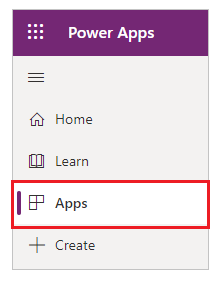
Vyberte svůj portál.
Vyberte Upravit k otevření portálu na portálech Studio.
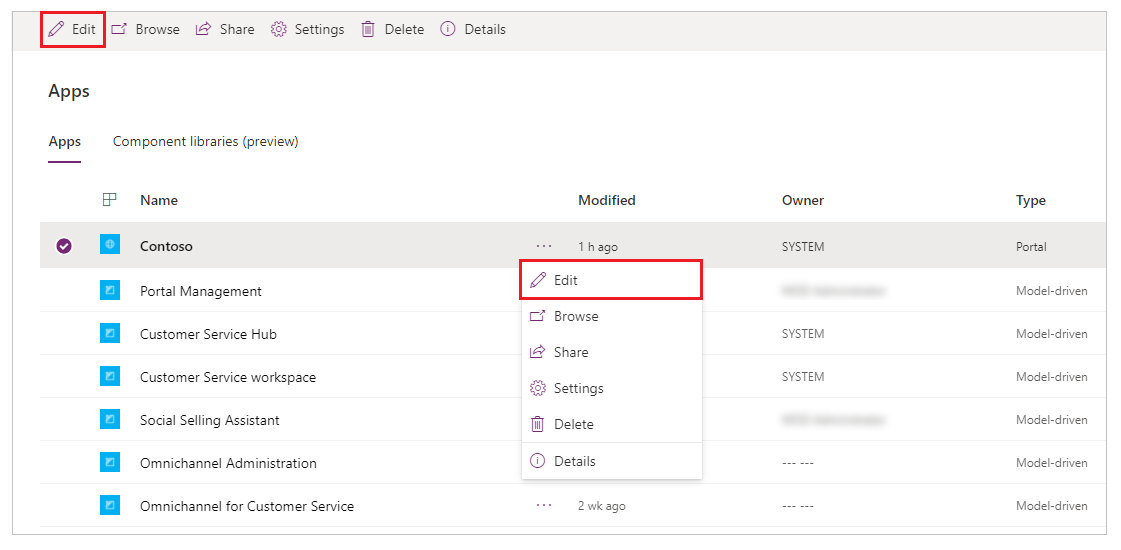
Více informací: Upravit portál a Studio anatomie
Vyberte stránku, pro kterou chcete spravovat oprávnění.
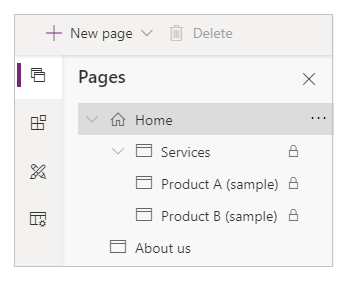
V podokně Komponenta (na pravé straně obrazovky) rozbalte nabídku Oprávnění.
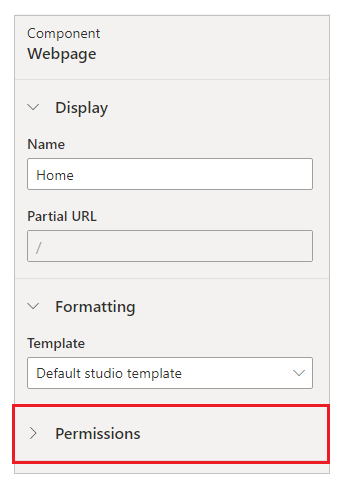
Možnosti v části Oprávnění se liší v závislosti na stránce, kterou jste vybrali. Například možnosti pro nadřazenou stránku se budou lišit od možností pro podřízenou stránku, která zdědila oprávnění z nadřazené stránky.
Podívejme se na různé možnosti správy oprávnění pro stránku.
Povolit anonymní přístup ke stránce
Stránka s volbou Stránka k dispozici všem nastavenou na Zapnuto je k dispozici anonymně. Tato možnost je k dispozici na kořenové stránce webu nebo na podřízené stránce, která má nadřazenou stránku s touto sadou možností na hodnotě Zapnuto.
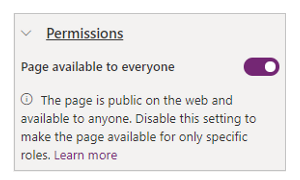
Omezení přístupu ke stránce
Když je volba Stránka k dispozici všem nastaven na Vypnuto, stránka není ve výchozím nastavení nikomu k dispozici. Můžete vybrat konkrétní role, kterým chcete povolit přístup na tuto stránku.
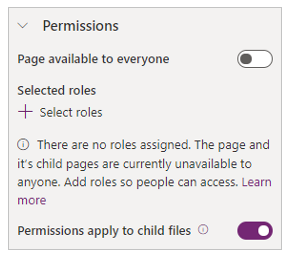
Pomocí možnosti Vybrat role zvolte, které role budou mít přístup na stránku. Přístup budou mít pouze uživatelé z rolí, které zde vyberete.
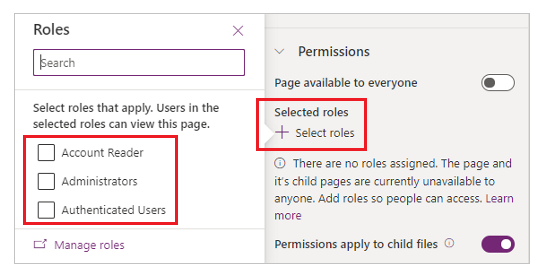
Role anonymních uživatelů
Jakákoli role s rolí Anonymní uživatelé nastavená na Ano je vyloučena ze seznamu rolí, které můžete vybrat pro omezení přístupu na stránku.
Pokud byla ke konfiguraci této role pro vybranou stránku použita aplikace Portal Management, zobrazí se výstraha pro příslušnou roli, když spravujete oprávnění stránky.
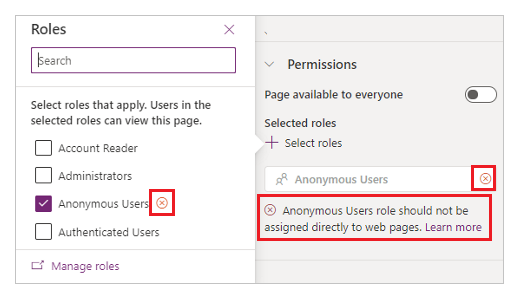
Pokud se zobrazí tato výstraha, změňte oprávnění, protože role s rolí anonymní uživatelé nastavenou na Ano nelze přiřadit přímo uživatelům.
Oprávnění platí pro podřízené soubory
Když je volba Oprávnění se vztahují na podřízené soubory nastavena na Zapnuto, webové soubory na dané stránce jsou dostupné jen uživatelům, kteří mají na tuto webovou stránku přístup. Při nastavení na Vypnuto má každý přístup k podřízeným webovým souborům vybrané stránky.
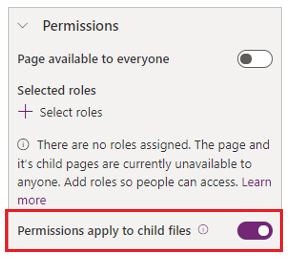
Upozornění
Volba Oprávnění se vztahují na podřízené soubory musí být nastavena na Vypnuto pro domovskou stránku portálu. Webové soubory, například Bootstrap.min.css a Theme.css používané motivy, jsou pod domovskou stránkou. Pokud tyto soubory omezíte pouze na ověřené uživatele, styly nebudou použity na žádné stránky, včetně přihlašovacích stránek, které jsou k dispozici anonymně.
Omezení v hierarchii stránek
Když je stránka nastavena na Vypnuto pro volbu Stránka k dispozici všem, ikona zámku ![]() se vedle ní v seznamu stránek zobrazí, což znamená, že stránka má omezení.
se vedle ní v seznamu stránek zobrazí, což znamená, že stránka má omezení.
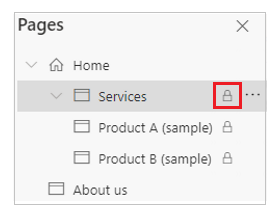
Oprávnění k podřízeným stránkám
Podřízená stránka může dědit oprávnění z nadřazené stránky nebo ji lze nakonfigurovat s jedinečnými oprávněními.
Zdědit oprávnění nadřazené stránky
V části Oprávnění se zobrazí volba Dědit oprávnění nadřazené stránky, když je vybrána podřízená stránka, která má nadřízenou stránku s volbou Stránka dostupná každému nastavená na Vypnuto.
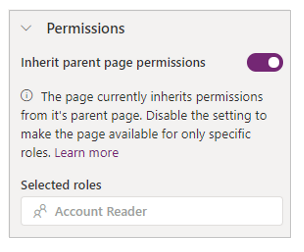
Ve výchozím nastavení má každá podřízená stránka volbu Zdědit oprávnění nadřazené stránky nastavenou na Zapnuto. Toto nastavení zpřístupňuje podřízenou stránku všem uživatelům, kteří mají přístup k její nadřazené stránce.
Konfigurace podřízené stránky s jedinečnými oprávněními
Když má podřízená stránka volbu Zdědit oprávnění nadřazené stránky nastavenou na Vypnuto, podřízená stránka—a stránky, ze kterých je tato podřízená stránka nadřazenou—nejsou k dispozici uživatelům z vybraných rolí pro přístup k nadřazené stránce.
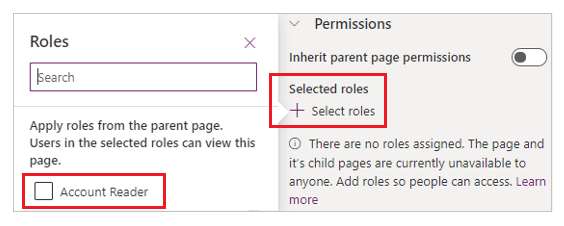
Vyberte konkrétní role, kterým chcete povolit přístup k této podřízené stránce a ke stránkám, jimž je tato podřízená stránka nadřazená.
Oprávnění podřízené stránky platí pro podřízené soubory
Když je volba Oprávnění se vztahují na podřízené soubory nastavena na Zapnuto, webové soubory na dané stránce jsou dostupné jen uživatelům, kteří mají na tuto webovou stránku přístup. Při nastavení na Vypnuto má každý přístup k podřízeným webovým souborům vybrané stránky.
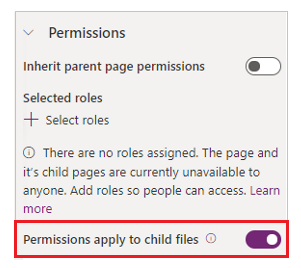
Vliv změn dílčí stránky na oprávnění
Stránka může být povýšena na vyšší úroveň v hierarchii stránek nebo může být vytvořena podstránka na nižší úrovni v hierarchii stránek. Dopad těchto akcí na oprávnění je následující:
Pokud se ze stránky stane podstránka, zdědí stránka oprávnění ze svého nového nadřazeného prvku.
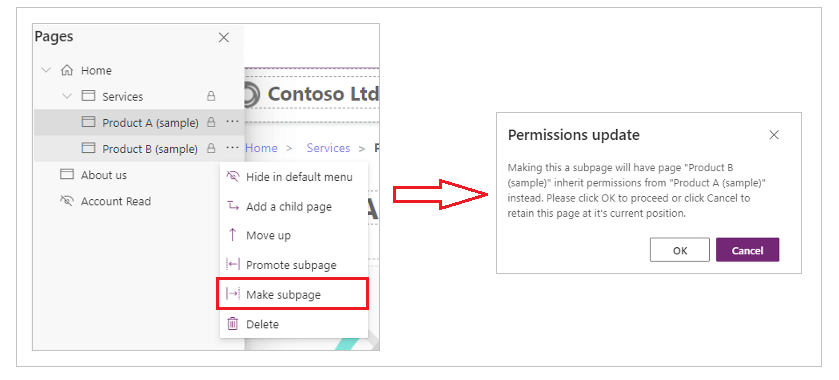
Pokud je stránka povýšena, původní oprávnění stránky jsou zachována.
Správa oprávnění stránky pomocí aplikace Portal Management
Pomocí aplikace Portal Management můžete spravovat oprávnění stránky s využitím pravidel řízení přístupu na webové stránky. Tato pravidla vám umožňují řídit akce publikování, které může webová role provádět na stránkách vašeho webu. Také můžete určit, které stránky jsou viditelné pro které webové role.
Pravidla řízení přístupu k webové stránce
Správa pravidel řízení přístupu na webovou stránku pomocí aplikace Portal Management
Přejděte na Power Apps.
V levém podokně vyberte Aplikace.
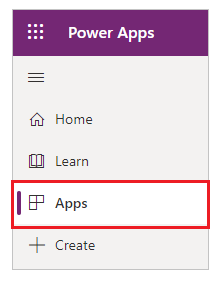
Vyberte Správa portálu.
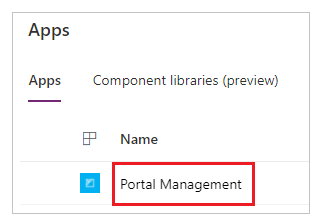
V levém podokně v části Zabezpečení vyberte Pravidla řízení přístupu na webovou stránku.
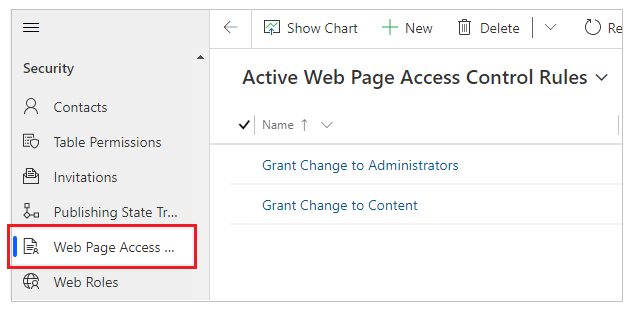
Vyberte pravidlo řízení přístupu na webovou stránku, které chcete upravit, nebo vyberte Nový a vytvořte nové pravidlo.
Nastavte následující atributy pro pravidlo řízení přístupu na webovou stránku.
Jméno Popis Jméno Popisný název pravidla. Web Web, na který bude toto pravidlo použito, musí odpovídat webu stránky, na které se pravidlo používá. Webová stránka Webová stránka, pro kterou toto pravidlo platí. Pravidlo bude mít vliv nejen na tuto stránku, ale také na její podřízené stránky, proto při tvorbě tohoto atributu vyberte větev webu, pro kterou bude pravidlo platit. Pokud je pravidlo použito na domovskou stránku, bude platit pro celý portál. Oprávnění Schválit změnu nebo Zakázat čtení. Scope - Veškerý obsah: Obsah všech potomků je součástí ověření zabezpečení.
- Vyloučit soubory přímo podřízených webů: Z ověření zabezpečení jsou vyloučeny soubory všech podřízených webů, které přímo souvisejí s touto webovou stránkou. Tato možnost nevylučuje potomky podřízeného webového souboru.
Popis (Nepovinné) Popis pravidla. Zvolte Uložit a zavřít.
Zobrazení pravidel řízení přístupu na stránku
Jakmile vytvoříte nové pravidlo řízení přístupu, bude přidruženo k vybrané stránce. Toto přidružení bude mít vliv na stránku, k níž přiřazujete pravidlo, i na všechny podřízené stránky – jinými slovy na celou větev webu.
Chcete-li zobrazit přidružená pravidla řízení přístupu k webové stránce pro stránku
V aplikaci Správa portálu v levém podokně v části Obsah vyberte Webové stránky.
Vyberte webovou stránku, k níž chcete pravidlo řízení přístupu přidružit.
Vyberte Pravidla řízení přístupu.
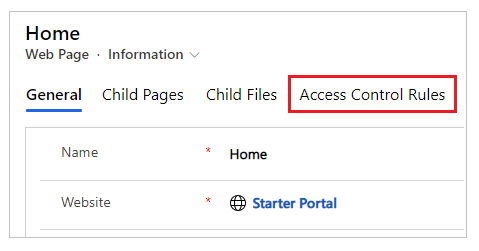
Zobrazte všechna pravidla řízení přístupu k webové stránce pro stránku.
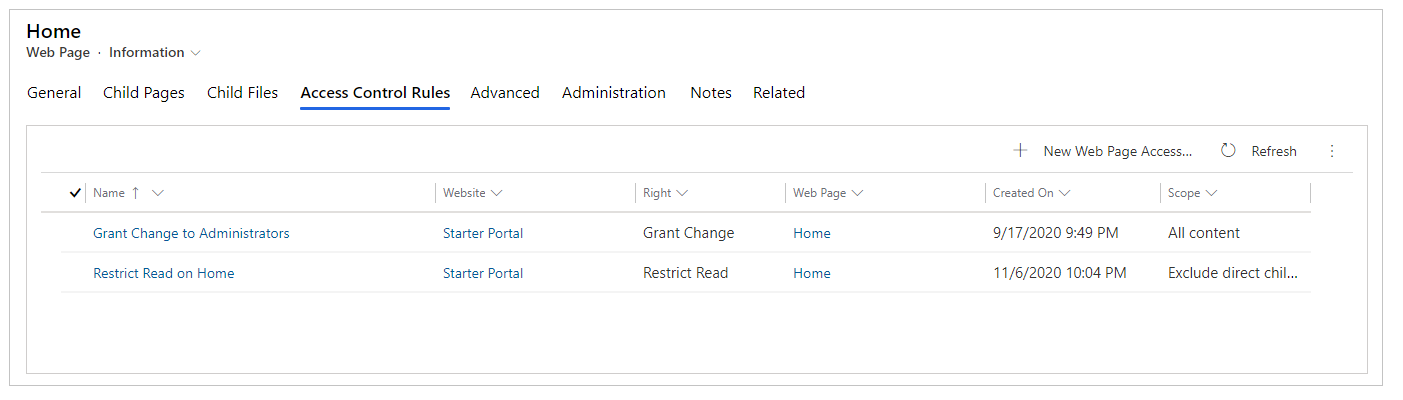
Existují dva typy pravidel řízení přístupu: Schválit změnu a Zakázat čtení.
Schválit změnu
Pravidlo Schválit změnu umožňuje uživateli s webovou rolí přidruženou k pravidlu publikovat změny obsahu pro tuto stránku a všechny podřízené stránky na této stránce. Pravidla Schválit změnu mají přednost před pravidly Zakázat čtení.
Můžete například mít na webu sekci Novinky, u níž chcete, aby ji mohli upravovat uživatelé s webovou rolí editor novinek. Tito uživatelé nemusí mít přístup k celému webu a rozhodně nemohou upravovat celý web, ale v rámci této větve mají mít neomezený přístup k publikování obsahu. Měli byste vytvořit pravidlo řízení přístupu k webové stránce nazvané udělit publikování novinek editorům novinek.
Dále byste měli nastavit právo schválit změnu a webovou stránku na nadřazenou stránku celé větve novinky na webu. Potom tuto webovou roli přiřaďte všem uživatelům, které chcete označit jako editory novinek. (Jeden uživatel může mít mnoho webových rolí.)
Pravidlo Schválit změnu by se mělo vždy nacházet v jakémkoli portálu, u kterého chcete povolit přímé úpravy. Toto pravidlo bude použito na domovskou stránku webu, čímž se z něj stane výchozí pravidlo pro celý web. Toto pravidlo bude přidruženo k webové roli, která má reprezentovat roli pro správu webu. Uživatelé, kteří mají mít práva pro přímé publikování obsahu, budou přiřazeni k této roli.
Zakázat čtení
Pravidlo Zakázat čtení se používá k omezení zobrazení obsahu stránky (a podřízených stránek) a jejího obsahu na určité uživatele. Zatímco Schválit změnu je povolující pravidlo (uděluje uživatelům možnost něco udělat), Zakázat přístup je omezující pravidlo, které omezuje nějakou akci na omezenou sadu uživatelů. Například můžete mít na webu větev určenou pro zaměstnance. Chcete omezit možnost číst tuto větev na lidi, kteří mají webovou roli zaměstnance. V tomto scénáři tedy vytvoříte nové pravidlo s názvem „omezit čtení jen na zaměstnance“.
Poté nastavíte právo na omezení čtení a přidělíte jej webové stránce v horní části větve, u níž chcete, aby ji mohli číst pouze zaměstnanci. Toto pravidlo poté přidružíte k webové roli zaměstnance a následně k této roli přidružíte uživatele.
Poznámka
Použijete-li položku Omezení pro čtení přímo na kořenovou (domovskou) stránku webového serveru a u položky Vyloučit soubory přímo podřízených webů vyberete hodnotu Rozsah, budou všem uživatelům přístupné soubory přímo podřízených webů domovské stránky.
Viz také
Vytvoření webových rolí pro portály
Přidání zabezpečení založeného na záznamech pomocí oprávnění k tabulce pro portály
Poznámka
Můžete nám sdělit, jaké máte jazykové preference pro dokumentaci? Zúčastněte se krátkého průzkumu. (upozorňujeme, že tento průzkum je v angličtině)
Průzkum bude trvat asi sedm minut. Nejsou shromažďovány žádné osobní údaje (prohlášení o zásadách ochrany osobních údajů).